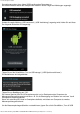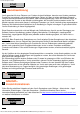User's Manual
Yarvik smartphone manual
file:///Volumes/Product_Data/SMP45-210/R&D/HTML%20Manual/manual_de.html[01-02-13 17:06:32]
storage“ („USB-Speicher deaktivieren“), und ziehen Sie das USB-Kabel ab.
Hinweis: Für den Zugriff auf den Yarvik Smartphone-Speicher sind keine Hardwaretreiber erforderlich.
Wenn Sie in einer Computermeldung zur Treiberinstallation aufgefordert werden, können Sie dies einfach
ignorieren.
Zugriff auf die MicroSD-Karte
mit dem ES File Explorer
Wenn Sie eine MicroSD-Karte in das Yarvik Smartphone eingelegt haben, können Sie wie folgt auf deren
Inhalt zugreifen:
Öffnen Sie die App ES File Explorer, und tippen Sie auf die Schaltfläche Favorites (Favoriten, mit dem
blauen Sternsymbol).
Daraufhin öffnet sich das Menü Favorites (Favoriten). Tippen Sie auf das mit einem „/“ bezeichnete
Symbol für das Stammverzeichnis:
Sie gelangen daraufhin zum „Stammverzeichnis“ des Smartphone-Dateisystems, das mehrere Dateien
und Ordner enthält.
Suchen Sie den Ordner „mnt“, und tippen Sie auf diesen:
Daraufhin öffnet sich der Ordner „mnt“, der mehrere Unterordner enthält: